
Sommario:
- Autore John Day [email protected].
- Public 2024-01-30 10:05.
- Ultima modifica 2025-01-23 14:50.
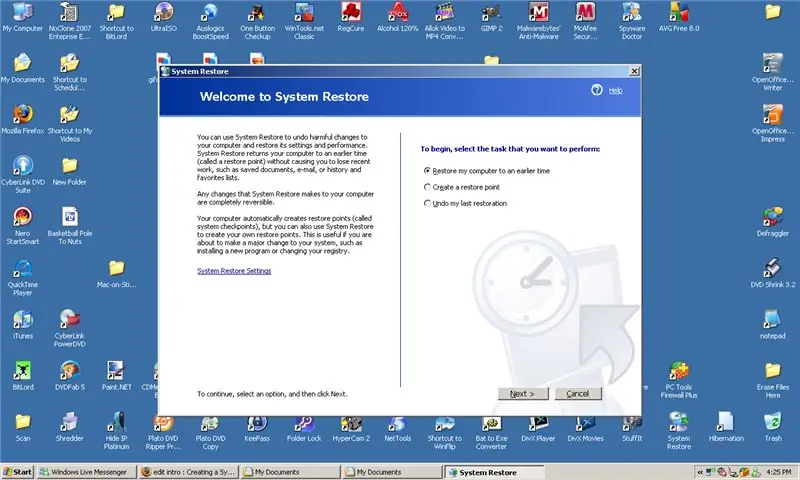
questo è fantastico se navighi sul web per trovare qualcosa che non dovresti come (es: keygen, numeri di serie, ecc.) Perché se prendi un virus puoi ripristinare il tuo computer in un momento precedente e non avrai un virus:D
Passaggio 1: trova Ripristino configurazione di sistema
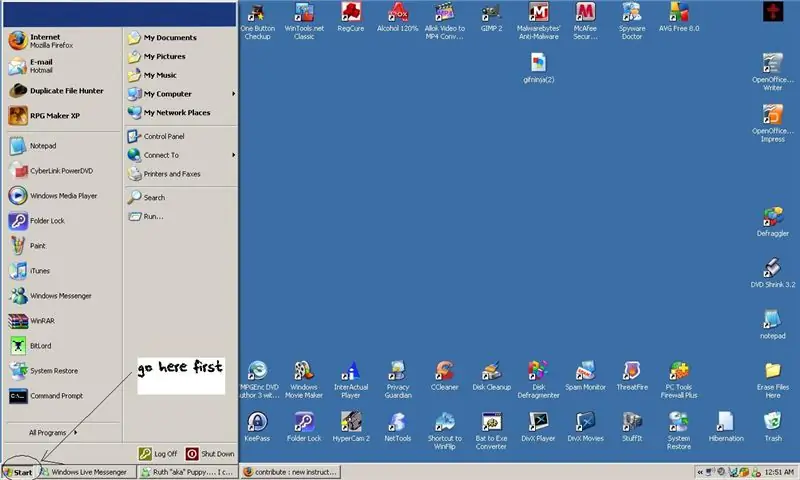
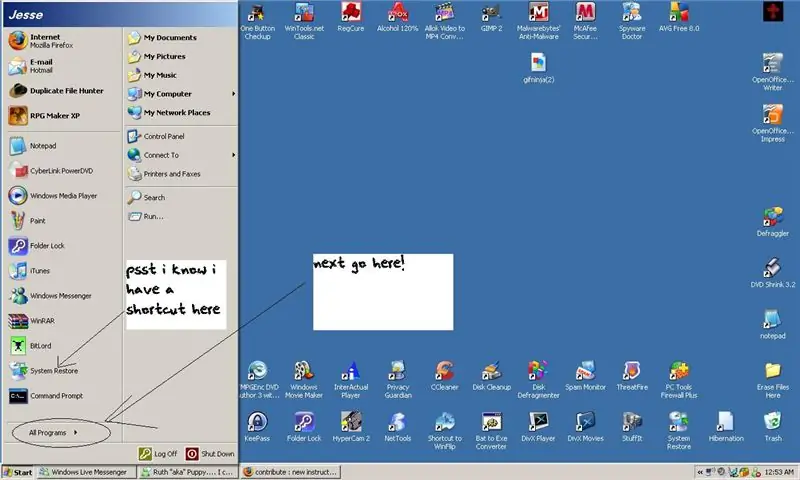
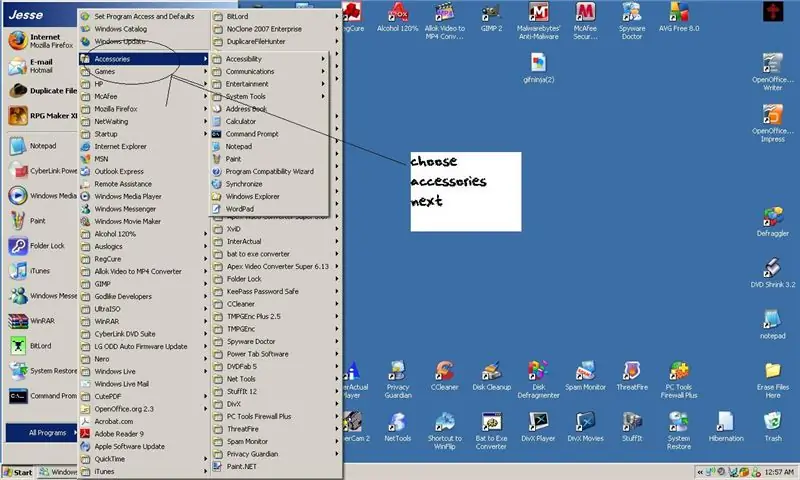
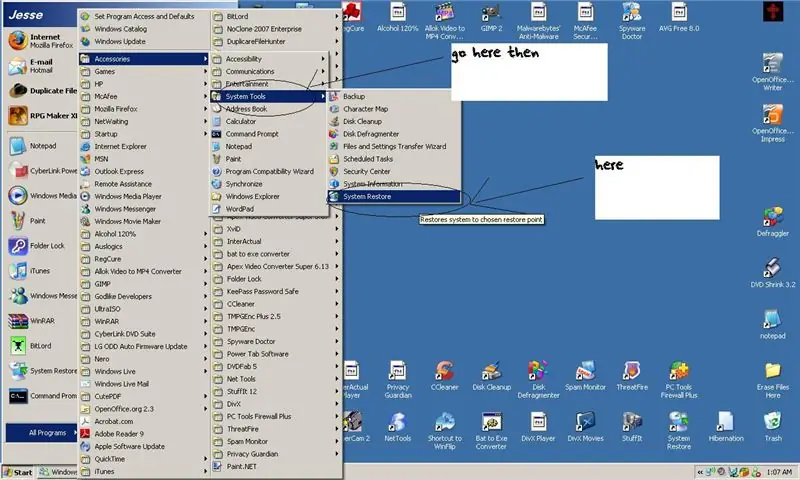
vai al ripristino del sistema:
start> tutti i programmi> accessori> strumenti di sistema> ripristino del sistema ho le immagini se hai bisogno di aiuto! per le persone che non solo non lasciano commenti negativi!:D
Passaggio 2: creare un punto di ripristino del sistema
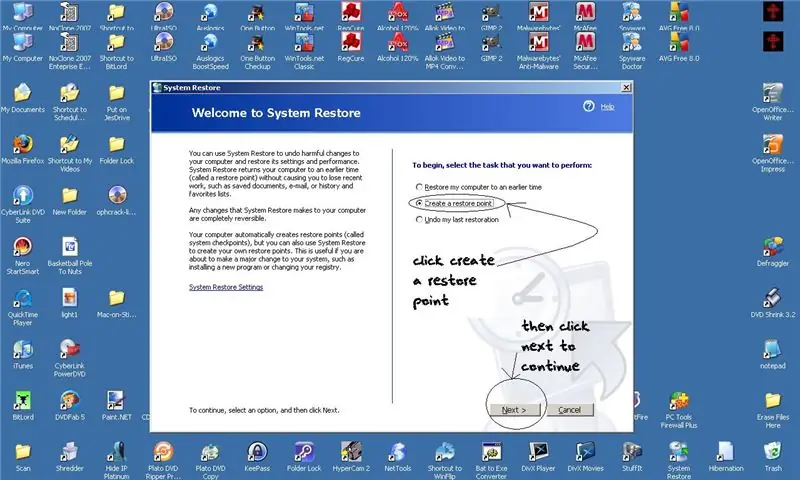
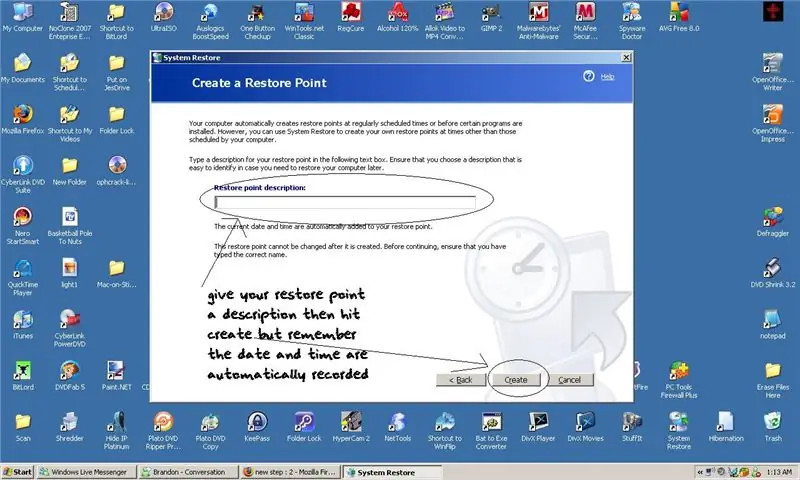
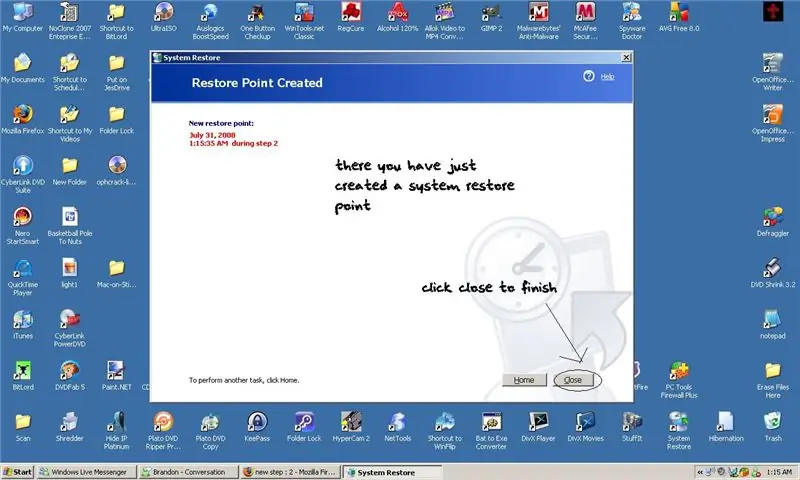
come creare un punto di ripristino del sistema!
Passaggio 3: ripristinare il computer a un'ora o una data precedenti
per ripristinare il computer in un momento precedente segui lo stesso processo ma invece di creare fai clic su ripristina il mio computer in un momento precedente
Grazie! questo è stato il mio primo istruibile, ditemi le vostre opinioni!
Consigliato:
Punto a punto Atari Punk Console One e mezzo: 19 passaggi

Punto a punto Atari Punk Console One and a Half: Cosa!?? Un'altra build di Atari Punk Console? Aspetta aspetta aspetta gente, questo è diverso, promesso. Waaay nel 1982, Forrest Mims, scrittore di opuscoli di Radio Shack e Young Earth Creationist (emoji con gli occhi al cielo) ha pubblicato i piani per il suo Stepped Tone Genera
Semplice modello ferroviario punto a punto automatizzato: 10 passaggi (con immagini)

Semplice modello ferroviario punto a punto automatizzato: i microcontrollori Arduino sono ottimi per automatizzare i layout dei modelli ferroviari. L'automazione dei layout è utile per molti scopi, come posizionare il layout su un display in cui l'operazione di layout può essere programmata per far funzionare i treni in una sequenza automatizzata. Il l
Circuito punto-punto Eurorack a doppio decadimento: 12 passaggi

Dual Decay Eurorack Point-to-Point Circuit: Lo scopo di questa guida è mostrare come è possibile realizzare un circuito DUAL DECAY per il tuo sintetizzatore modulare. Questo è un circuito punto-punto privo di qualsiasi pcb e dimostra un altro modo per costruire circuiti sintetizzatori funzionali con parti minime
Ripristino del disco rigido da un punto fermo: 3 passaggi

Ripristino del disco rigido da un punto fermo: solo i passaggi necessari per eseguire il backup di un disco rigido (Maxtor in questo caso) da 0 rpm e nessun rilevamento del bios, a 7200 rpm in pochi semplici passaggi
UTILIZZO DEL RIPRISTINO DI SISTEMA: 3 passaggi

UTILIZZO DEL RIPRISTINO DI SISTEMA: Ripristino configurazione di sistema è apparso per la prima volta in windows me, e ti dà la possibilità di riportare il tuo pc a uno stato in cui funzionava in maniera soddisfacente, quindi annullando cose che potrebbero aver causato problemi
